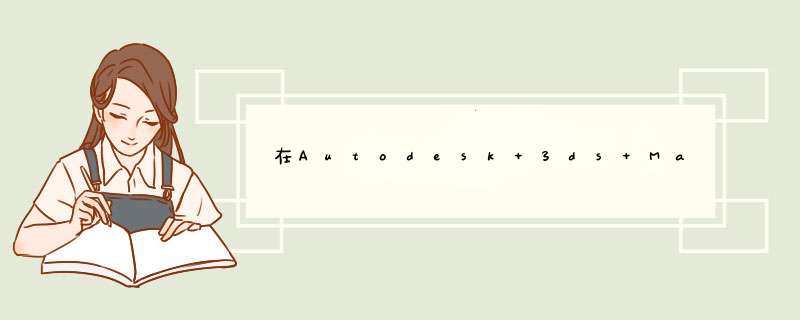
使用“阵列维度”组中的项可以创建一维、二维和三维阵列。例如,即使在场景中占用的是三维空间,五个对象排成一行也是一维阵列。五行三列的对象阵列是二维阵列,五行三列两层的对象阵列是三维阵列。
2 镜像 单击“镜像”将显示“镜像”对话框,使用该对话框可以在镜像一个或多个对象的方向时,移动这些对象。
“镜像”对话框还可以用于围绕当前坐标系中心镜像当前选择。使用“镜像”对话框可以同时创建克隆对象。如果镜像分级链接,则可使用镜像 IK 限制的选项。
3 右键 选clone(克隆)
4 在移动 旋转或缩放时按住shift +左键 拖动 即可复制。
先将大的圆柱体轴心调正。选中大的圆柱体,在层次面板中找到“仅影响轴”,单击“仅影响轴”,然后单击下面的“居中到对象”按钮,这样,物体的坐标就对齐到中心了。
找到小圆柱体,将其放在合适的位置,进入“层级”面板,单击“仅影响轴”按钮,然后再在主工具栏上找到“对齐”按钮,单击大圆柱体,在xyz三个轴向上都对齐大圆柱体。再将“仅影响轴”按钮抬起来。就调整好了这个物体的轴向了。如图所示。
使用旋转工具,打开角度捕捉,在合适的视图中按住shift键,旋转一定的角度,(我这里旋转了60度)复制你想要的个数就行了。
下面是我做的结果。你看看。
若是出现了什么差错,可能是你的轴向没有对齐,也可能是你的物体坐标系不对。你不妨在这两方面找找原因。若是轴向不对的话,先将轴向调为世界的试试看。其他的我就不知道还有什么可以告诉你的了。
软件历史:3D Studio MAX R3
在1999年4月加利福尼亚圣何塞游戏开发者会议上正式发布。这是带有Kinetix标志的最后版本。
Discreet 3ds max 4
新奥尔良Siggraph 2000上发布。从40版开始,软件名称改写为小写的3ds max。3ds max 4 主要在角色动画制作方面有了较大提高。
Discreet 3ds max 5
2002年6月26,27日分别在波兰、西雅图、华盛顿等地举办的3ds max 5演示会上发布。这是第一版本支持早先版本的插件格式,3dsmax 4的插件可以用在5上,不用重新编写。3DS Max 50在动画制作、纹理、场景管理工具、建模、灯光等方面都有所提高,加入了骨头工具(Bone Tools)和重新设计的UV工具(UV Tools)。
Discreet 3ds max 6
2003年7月,Discreet发布了著名的3D软件3ds max的新版本3ds max 6 。主要是集成了mental ray渲染器。
Discreet 3ds max 7
Discreet公司于2004年8月3日发布。这个版本是基于3ds max 6的核心上进化的。3ds max 7为了满足业内对威力强大而且使用方便的非线性动画工具的需求,集成了获奖的高级人物动作工具套件character studio。并且这个版本开始3dsmax正式支持法线贴图技术。
欢迎分享,转载请注明来源:内存溢出

 微信扫一扫
微信扫一扫
 支付宝扫一扫
支付宝扫一扫
评论列表(0条)